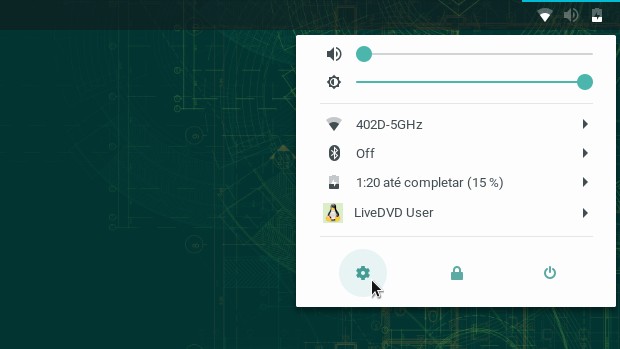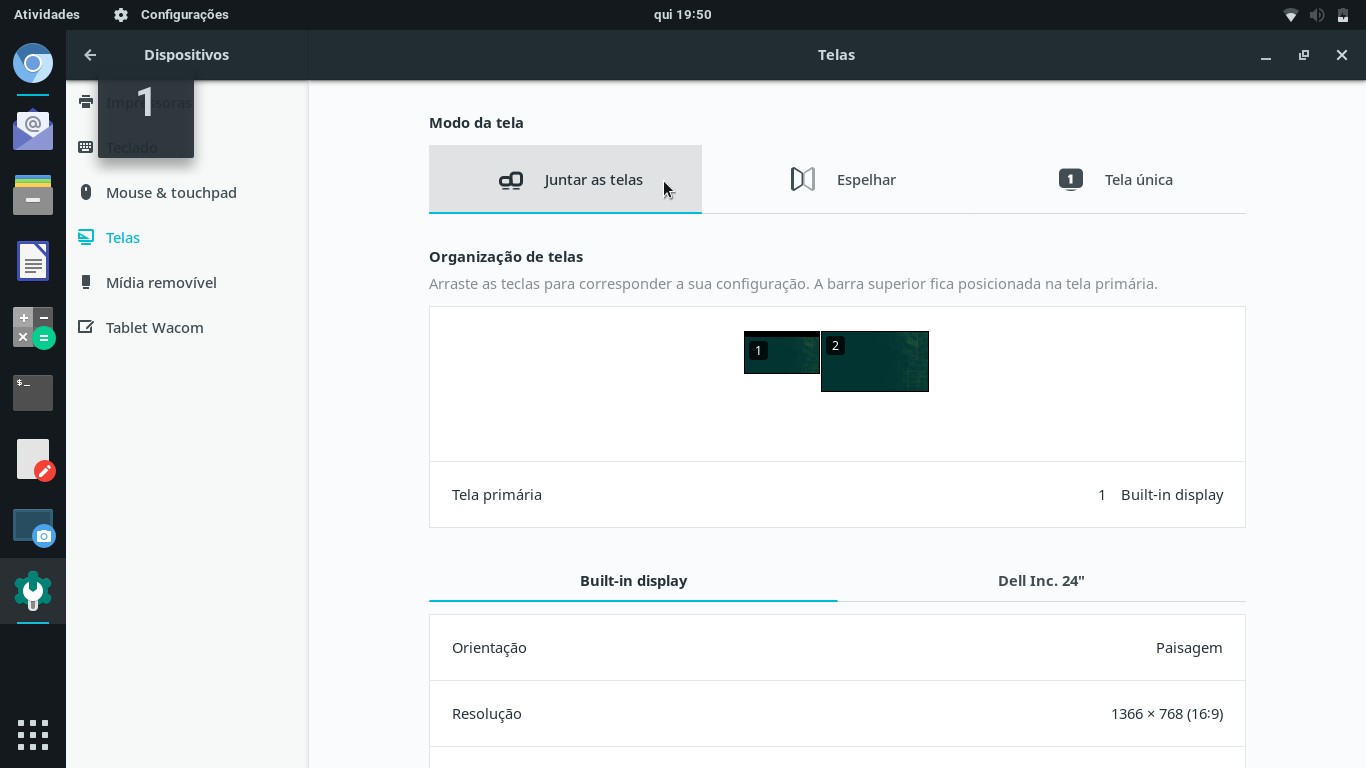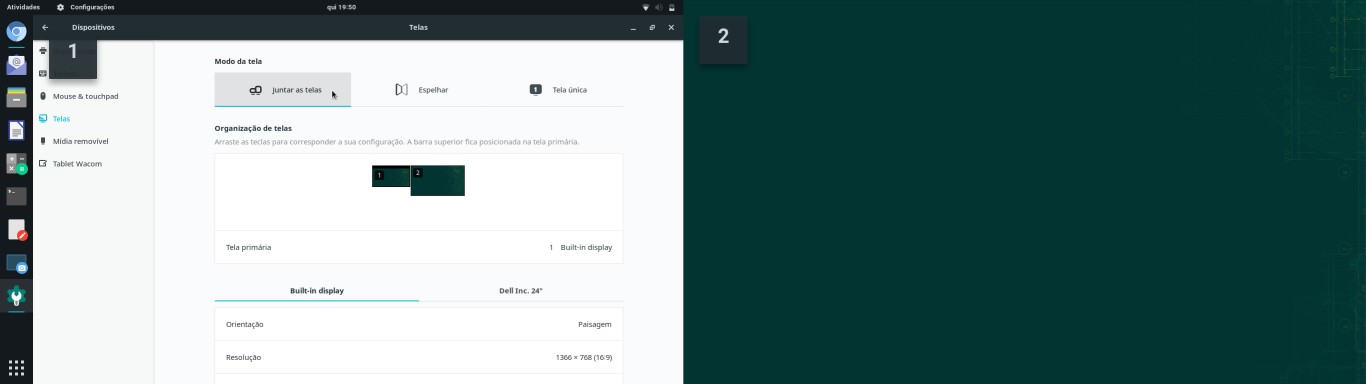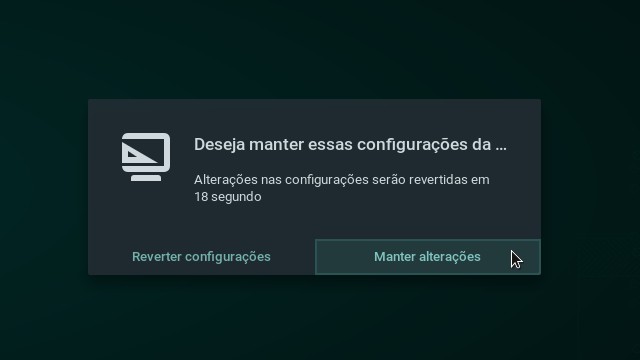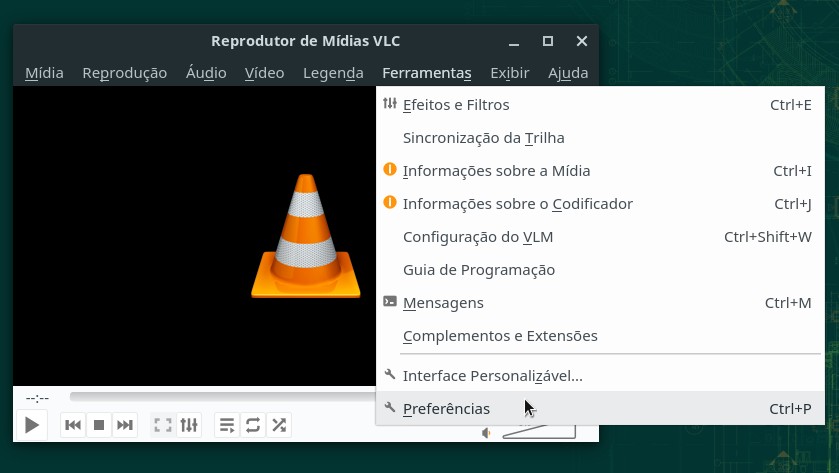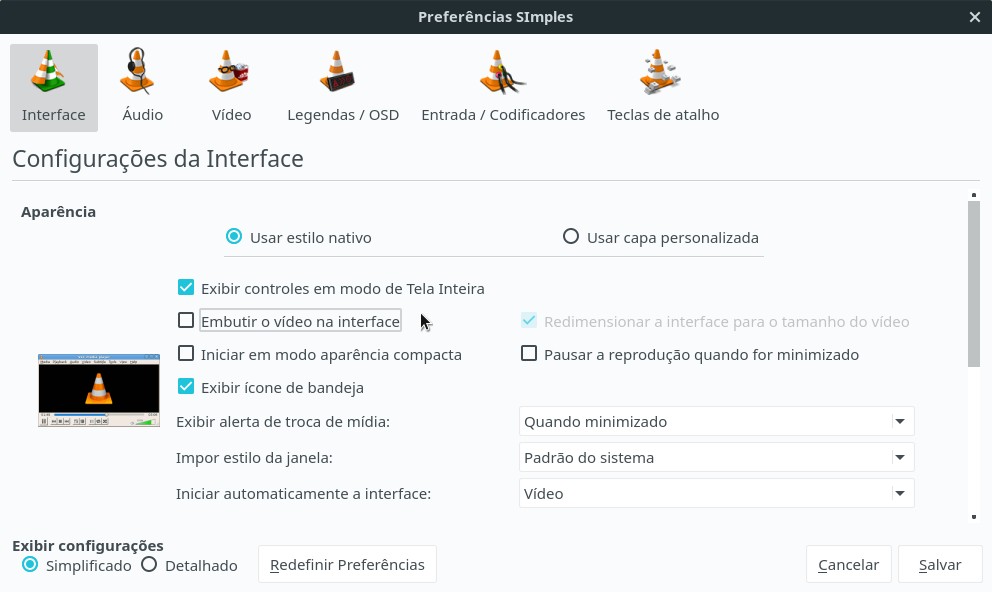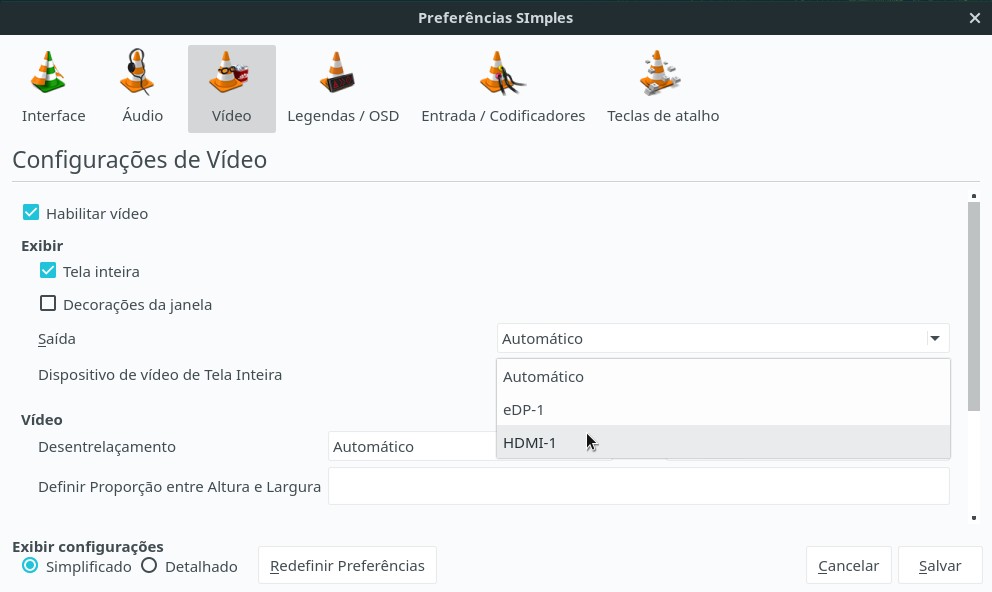Você conectou seu notebook a um projetor e deseja reproduzir um vídeo no projetor, mas manter os controles no notebook? Veja nesse post como fazer isso.
No post sobre 20 aplicativos que você pode usar do mesmo jeito no Linux e no Windows, eu disse que o VLC era o “canivete suíço” multimídia. O título é merecido: esse reprodutor multimídia é cheio de funcionalidades e permite configurar cada detalhe.
Exibir apenas o vídeo para a plateia e ocultar os controles dá um ar mais profissional à sua apresentação.
Juntando as telas
Primeiro, certifique-se de que o notebook e o projetor exibem imagens diferentes, e não a mesma imagem. Você deve juntar as telas, não espelhá-las.
Como fazer isso, depende do ambiente que você usa. Como eu uso GNOME, vou falar dele.
Clique no menu do sistema, no canto superior direito da tela, e clique no ícone das Configurações:
Na lista à esquerda, selecione Dispositivos (penúltima opção) e em seguida, Telas:
Observe que as telas são identificadas por números. No meu caso, a tela do notebook foi identificada como 1 e a tela do projetor como 2:
Em Modo da tela, selecione Juntar as telas.
Em Tela primária, selecione Tela embutida (a tela do notebook).
Se essas configurações já estavam assim, tudo bem: é só fechar a janela. Se não, caso você tenha alterado as configurações, aparecerá o botão Aplicar no canto superior direito da janela. Nesse caso, clique nesse botão.
As telas vão piscar. As novas configurações serão aplicadas por 20 segundos. Se estiver tudo certo, clique em Manter alterações:
Se você não clicar, suas configurações antigas serão devolvidas automaticamente, de modo que você poderá tentar de novo.
Configurando o VLC
Abra o VLC. Clique no menu Ferramentas e depois, na opção Preferências:
A caixa de diálogo já abre com a guia Interface selecionada. Nessa guia, desative a opção Embutir o vídeo na interface:
Depois, selecione a guia Vídeo. Ative a opção Tela inteira, desative a opção Decorações da janela e em Dispositivo de vídeo de Tela inteira, selecione o projetor (no meu caso, ele aparece como HDMI-1):
Por fim, clique em Salvar.
Reproduzindo o vídeo
Prontinho! Agora é só reproduzir o vídeo. Os controles aparecerão no notebook e o vídeo, no projetor: